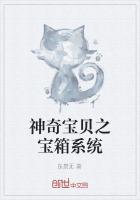使用方法:单击“Office按钮”→“新建”命令,弹出“新建演示文稿”对话框,在“已安装的模板”选项中,选择所需的模板。
2.练习任务:请使用“宣传手册”模板,创建一组名城衢州的幻灯片。
7.3 演示文稿对象的编辑
学习准备
一张幻灯片中可以包括文本、表格、图片、形状、剪贴画、艺术字、图表、影片、声音等内容。下面我们将学习如何在幻灯片中添加这些内容。
1.添加文本
文本可以被添加到占位符中和文本框中,要在占位符中添加文本,在占位符内单击,然后键入或粘贴文本。如果文本的大小超过占位符的大小,PowerPoint 会在用户键入文本时以递减方式减小字体的大小和行间距以使文本适应占位符的大小。要向文本框中添加文本,在文本框内单击,然后键入或粘贴文本。
2.添加表格
在Word 2007或Excel 2007中创建表格并设置表格的格式后,可以将此表格粘贴到Office PowerPoint 2007演示文稿中而不必调整表格的外观或格式。将表格添加到演示文稿后,可使用Office PowerPoint 2007中新的表格功能快速更改表格样式或添加效果。添加表格的步骤也很简单。首先选择要向其添加表格的幻灯片,在“插入”选项卡上的“表格”组中,单击“表格”按钮,在下拉菜单中选择表格的行数和列数。表格格式的设置和Excel 2007中基本相同。
3.添加插图
在“插入”选项卡中的“插图”组中,单击“图片”、“形状”、“剪贴画”等按钮,接下来的操作和Word 2007中的操作基本相同。这样即可把图片、形状、剪贴画、图表等插入到幻灯片中。
4.添加艺术字
在“插入”选项卡中的“文本”组中,单击“艺术字”按钮,接下来的操作和Word 2007中的操作基本相同。这样就可以把艺术字插入到幻灯片中。
5.添加影片
在“插入”选项卡中“媒体剪辑”组中,单击“影片”按钮,出现下拉菜单。在下拉菜单中选择“文件中的影片”或“剪辑管理器的影片”。选择其中一种命令。若选择“文件中的影片”命令,其步骤类似于插入图片的步骤。若选择“剪辑管理器中的影片”命令,其步骤类似于插入剪切画的步骤。
6.插入声音
在“插入”选项卡中“媒体剪辑”组中,单击“声音”按钮,出现下拉菜单,在下拉菜单中选择“文件中的声音”、“剪辑管理器中的声音”或“播放CD乐曲”。选择其中一种命令。若选择“文件中的声音”命令,其步骤类似于插入图片的步骤。若选择“剪辑管理器中的声音”命令,其步骤类似于插入剪贴画的步骤。
任务实施
1.任务说明
本任务主要是学会在PowerPoint演示文稿中插入图片,设置艺术字,绘制自选图形,创建表格和图表,设置图表和文本格式,添加音频与视频等多媒体对象。
2.实施步骤
步骤1 打开演示文稿文档
建立演示文稿文档“衢州特产.pptx”,参照输入文字及图片。
步骤2 设置艺术字
选中第1张空白幻灯片。单击“插入”→“艺术字”按钮,插入并完成艺术字设置。
步骤3 插入图片
选中第2张幻灯片“一品红椪柑”,单击“插入”→“插图”→“图片”命令,打开“插入图片”对话框,选择相应图片文件。选中图片,调整大小和位置。
同样,在“衢江枇杷”、“野生苦丁茶”、“竹炭系列产品”、“江山猕猴桃”、“龙游发糕”这几张幻灯片中,分别插入素材文件中提供的相应图片,调整好大小和位置,再利用“图片工具”修饰图片。
步骤4 插入背景音乐
选择第1张幻灯片,单击“插入”→“媒体剪辑”→“声音”→“文件中的声音”命令,插入相应文件。
步骤5 保存演示文稿
将演示文稿另存为“7-3衢州特产.pptx”。
7.4 演示文稿的放映
制作完幻灯片后,我们就要开始放映幻灯片了。那如何实现幻灯片丰富的切换效果,如何实现它们之间的跳转呢?下面我们一起来学习演示文稿的放映。
学习准备
1.建立幻灯片链接
幻灯片链接是指幻灯片中的某个对象与另外对象的关联。链接对象可以是幻灯片中的文本、图片等。被连接对象是幻灯片或者网页、电子邮件地址等。幻灯片放映时,单击链接对象,会自动跳转到被链接对象。在PowerPoint 2007中,文本、占位符、文本框和图片可以建立超链接。
一般情况下,幻灯片在放映时都是按照幻灯片的顺序来进行放映的,但有时希望幻灯片在放映时实现跳转,这时可利用PowerPoint中的超链接来实现。
2.创建动作按钮
动作按钮是一个现成的按钮,可将其插入到演示文稿中,也可以为其定义超链接。动作按钮包含形状(如左箭头和右箭头)以及通常被理解为用于转到下一张、上一张、第一张和最后一张幻灯片和用于播放影片或声音的符号。动作按钮通常用于自运行演示文稿,例如,在摊位或展台上重复显示的演示文稿。
创建动作按钮步骤如下:
步骤1 在“插入”选项卡上的“插图”组中,单击“形状”下的箭头,出现“形状”下拉列表。
步骤2 在“动作按钮”下,单击要添加的按钮。
步骤3 单击幻灯片上的一个位置,然后通过拖动为该按钮绘制形状。
步骤4 在“动作设置”对话框中可以设置动作按钮被单击和鼠标移过时的行为,行为有“无动作”、“超链接到”、“运行程序”和“播放声音”。
步骤5 单击“确定”按钮,创建动作按钮完成。
3.放映方式
放映方式包括放映类型、放映范围、换片方式等。在“幻灯片放映”选项卡“设置”组中单击“设置幻灯片放映”,弹出的“设置放映方式”对话框。
放映类型:
用户可以使用“放映类型”部分的选项来指定你希望将演示文档放映给观众的方式。
(1)要在现场观众面前放映演示文稿,单击“演讲者放映(全屏幕)”。
(2)若要让观众能够在计算机上通过硬盘驱动器或CD,或者在Internet上查看演示文稿,单击“观众自行浏览(窗口)”。
(3)若要让观众从无人照看的计算机滚动查看自动运行的演示文稿,选择“显示状态栏”复选框。
(4)若要放映在展台运行的自动运行演示文稿,单击“在展台浏览(全屏幕)”。
放映范围:
用户可以选择放映全部或者在“从”和“到”编辑框中设置放映幻灯片的范围。
换片方式:
用户选择“手动”,即单击鼠标或者按空格键使幻灯片换页。用户选择“如果存在排练时间,则使用它”,则根据排练时间自动切换到下一张幻灯片。
其他选项:
用户可以根据需要选择是否循环放映,按Esc键终止。用户还可以选择放映时是否加旁白、动画等。用户还可以选择绘画笔的颜色,绘画笔用来在幻灯片放映时标注幻灯片。用户还可以选择幻灯片放映时的分辨率。
4.放映时间
幻灯片放映默认是单击鼠标或按空格键直接切换到下一幻灯片。要是想设置幻灯片自动播放,则需要设置放映时间。设置放映时间有两种方式:人工计时和排练计时。
5.幻灯片的切换
在幻灯片放映过程中,如果从一张幻灯片进入另一张幻灯片时出现类似动画的效果,就能使幻灯片放映的效果更加生动,这种效果就是幻灯片切换。
6.动画的设置
为幻灯片的每个对象设置动画效果,可以使幻灯片在放映过程中更具观赏性。给幻灯片中的对象设置动画效果有标准方式和自定义方式。
7.放映幻灯片
(1)启动放映。在“幻灯片放映”选项卡“开始放映幻灯片”逻辑组中选择“从头开始”命令,则从头开始放映幻灯片。选择“从当前幻灯片开始”命令或者按F5快捷键,则从当前幻灯片开始放映。
(2)暂停放映。在幻灯片放映过程中,右键鼠标,从弹出的快捷菜单中选择“暂停”命令,即可暂停放映。暂停放映后,从弹出的快捷菜单中选择“继续执行”命令,即可继续放映。
(3)切换幻灯片。右击鼠标,从弹出的快捷菜单中选择“下一张”或“上一张”命令,即可切换到下一张或上一张幻灯片。选择“定位到幻灯片”命令,在下拉菜单中选择一个标题,即可切换到该幻灯片。
(4)结束放映。右击鼠标,从弹出的快捷菜单中选择“结束放映”命令,即可结束放映。
(5)标注放映。在幻灯片放映时,可以用鼠标对幻灯片进行标注。右击鼠标,从弹出的快捷菜单中选择“指针选项”命令,下拉菜单。在下拉菜单中可以选择箭头、圆珠笔、毡尖笔和荧光笔。只有是箭头状态时不能标注幻灯片。另外还可以选择墨迹颜色和箭头的可见状态。
8.演示文稿打包
要将制作好的演示文稿拿到没有安装PowerPoint 2007的计算机上播放时,可先将制作好的演示文稿打包。
单击“Office按钮”→“发布”→“CD数据包”命令,就可以根据向导进行打包。
任务实施
任务说明
本任务主要是对名城衢州演示文稿进行一些动画设置、超链接设置等,学会为幻灯片中各个对象自定义动画等。
实施步骤
步骤1 新建演示文稿文档“名城衢州.pptx”
步骤2 建立超链接
把第2张幻灯片“衢州风景”的“烂柯山”,设置超链接,链接到“烂柯山”幻灯片。
步骤3 设置动作按钮
选中“烂柯山”幻灯片,单击“插入”→“插图”→“形状”按钮,插入“箭头总汇”中的“右弧形箭头”。在幻灯片的右下角绘制箭头。给“右弧形箭头”设置超链接动作,链接返回到“衢州风景”。
同理,给第2张幻灯片的“孔氏南宗家庙、江郎山、九龙湖、天脊龙门、龙游石窟”分别设置超链接,链接到相对应的幻灯片中;给“孔氏南宗家庙”、“江郎山”、“九龙湖”、“天脊龙门”、“龙游石窟”幻灯片分别设置动作按钮,超链接到“衢州风景”幻灯片。
步骤4 设置幻灯片切换方式
把第1张幻灯片的过渡效果设置为“溶解”。选中第一张幻灯片,单击“动画”→“切换到此幻灯片”→“其他”下拉列表按钮,选择“溶解”。
步骤5 设置标准动画效果
选中第1张幻灯片,把标题“名城衢州”的动画效果设置为“单击时自顶部非常快飞入”。
步骤6 设置自定义动画
选中第1张幻灯片,选取文本内容,设置动画为“百叶窗”。
同理,为其他幻灯片中的各个对象设置合适的动画效果。
步骤7 播放演示文稿
选中任意1张幻灯片,单击“幻灯片放映”→“开始放映幻灯片”→“从头开始”按钮,就可以从第1张幻灯片开始播放。
步骤8 保存演示文稿
将演示文稿另存为“7-4名城衢州.pptx”。
小结与测试
本章主要学习了演示文稿软件PowerPoint 2007的基本操作,掌握了演示文稿的创建、修改、保存、幻灯片的插入、复制、移动、删除等常规操作,掌握了演示文稿的修饰,掌握了演示文稿放映、打包、幻灯片超链接的设置、动画设置等操作。
单元测试题
一、单项选择题
1.PowerPoint演示文稿默认的文件保存格式是___________。
A..pps
B..ppt
C..pptx
D..html
2.已经完成了演示文稿,想要运行拼写检查器,它位于功能区的什么位置?
A.“审阅”选项卡
B.“开始”选项卡
C.“幻灯片放映”选项卡
D.“动画”选项卡
3.需要使用“复制”和“粘贴”命令来处理文字,在功能区的哪个位置可以找到它们?
A.“插入”选项卡。
B.“开始”选项卡。
C.快速访问工具栏。
D.“幻灯片放映”选项卡
4.剪辑管理器中的影片为__________文件。
A..gif
B..bmp
C..avi
D..jpg
5.设置幻灯片母版,可以起到__________的作用。
A.统一整套幻灯片的风格
B.统一标题内容
C.统一图片内容
D.统一页码内容
二、填空题
1.幻灯片的一大特色就是可以使演示文稿的所有幻灯片具有一致外观,控制幻灯片外观的方法主要有__________________。
2.在PowerPoint中,_______________视图模式可以实现在其他视图中可实现的一切编辑功能。
3.在PowerPoint 2007中,模板文件的扩展名是______________。
4.在PowerPoint中,设置文本字体时,可以在_____________菜单中进行设置。
三、思考与操作题
1.如何在幻灯片中添加SmartArt图形?
2.PowerPoint中的超链接是否可连接到网页和电子邮件?超链接与设置动作有何关系?
3.如何在幻灯片中插入一个Flash短片?
4.如何利用演示文稿制作个性化模板?